خوش آموز درخت تو گر بار دانش بگیرد، به زیر آوری چرخ نیلوفری را
رفع ارور Windows couldn’t complete the requested changes در ویندوز
برخی از کاربران ویندوز در زمان نصب NET Framework 3.5 با خطای Windows couldn’t complete the requested changes مواجه شده اند و اگر شما هم اکنون با این مشکل روبرو شده اید نگران نباشید چرا که در ادامه کار راه حل های این مشکل را بررسی خواهیم کرد. این مشکل ممکن است در سیستم تان به دلیل خرابی برخی فایل ها رخ داده باشد.

اگر برای اولین بار است که این ارور را در سیستم تان می بینید، سیستم را ریستارت کرده و پس از بالا آمدن کامل ویندوز وضعیت اتصال اینترنت را مشاهده کنید که اتصال اینترنتی برقرار باشد. سپس نصب NET Framework 3.5 را دوباره از سر بگیرید. اگر هنوز مشکل را دارید، اطمینان حاصل کنید که ویندوزتان بروز باشد. راه حلی که در این حل این ارور می تواند موثر باشد این است که سیستم عامل ویندوز 10 خود را بروزرسانی کنید.
در طول فرآیند Windows update، درایورها هم بروزرسانی می شوند که مدت زمان و حجم دانلود افزایش خواهد یافت. شما می توانید آپدیت درایورها را توسط Windows Update غیرفعال کنید.
قبل از هر چیز نیاز است که مطمئن شوید سرویس Windows Update ویندوز 10 در وضعیت Start باشد. پس بدین منظور با فشردن کلیدهای Windows key + R پنجره Run را باز کنید و عبارت Services.msc را وارد و Enter کنید.

بدین ترتیب وارد کنسول Services خواهید شد و کلیه سرویس های موجود در ویندوز در هر وضعیتی را مشاهده خواهید کرد. اکنون کافیست که سرویس Windows Update را یافته و روی آن کلیک راست کنید و Properties بگیرید.

از لیست کشویی Startup type گزینه Automatic را انتخاب کرده و دکمه Start را کلیک کنید و منتظر بمانید تا سرویس start شود. پس از Start شدن سرویس فرم را OK کنید.
سپس کلیدهای ترکیبی Windows key + i را همزمان از کیبورد فشار دهید تا پنجره Settings ویندوز باز شود. سپس آیتم Update & Security را انتخاب کنید.

سپس دکمه Check for updates را کلیک کنید تا آپدیت های مورد نیاز ویندوز دانلود شده و نصب شوند.

پس از دانلود آپدیت ها، ویندوز را ریستارت کرده تا آپدیت ها نصب شوند.
اگر هنوز هم مشکل مذکور را دارید، از متدهای زیر به منظور رفع کامل خطا استفاده کنید.
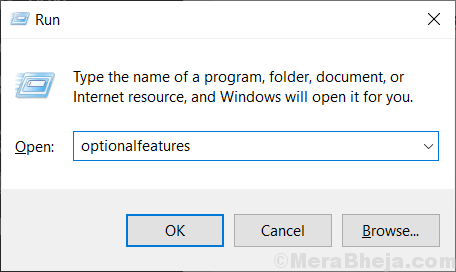
بدین ترتیب فرم Windows Features باز خواهد شد. در این فرم مانند تصویر زیر تیک گزینه NET Framework 3.5 را فعال و ok کنید.
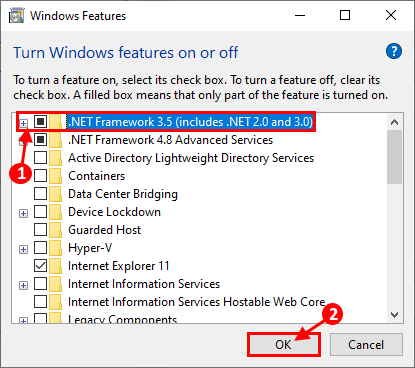
بدین ترتیب فرآیند نصب دات نت فریم ورک 3.5 در سیستم تان آغاز می شود. پس از نصب ویندوز را ریستارت و وضعیت ارور را بررسی کنید.
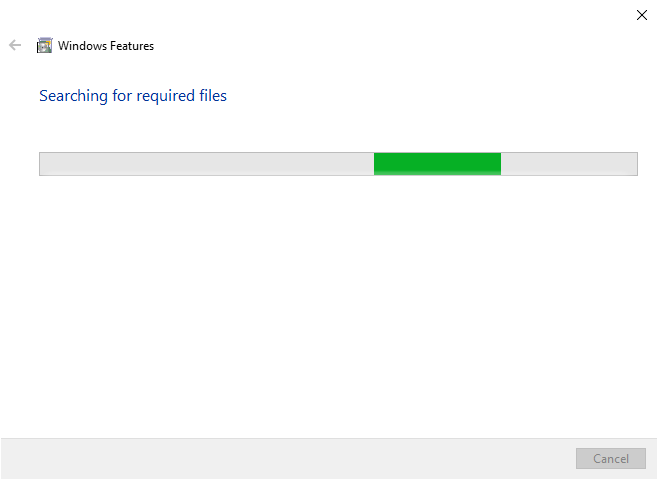
اگر هنوز هم ارور را دارید، راه حل بعدی را امتحان کنید.

سپس مسیر زیر را در رجیستری دنبال کنید:
مانند تصویر زیر، در این مسیر UseWUServer را یافته و روی آن دابل کلیک کنید.
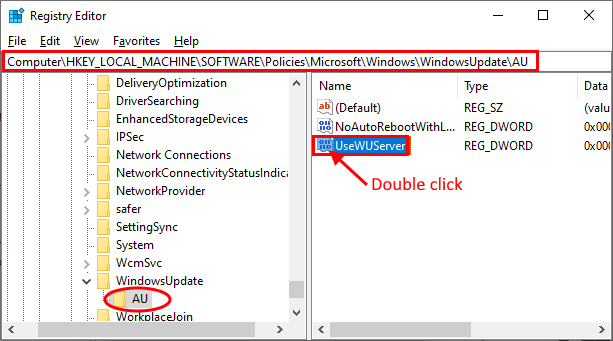
اگر UseWUServer را در مسیر مذکور نیافتید و وجود نداشت، روی فولدر AU کلیک راست کرده و از New گزینه DWORD (32-bit) Value را کلیک کنید. سپس نام آن را UseWUServer تنظیم کنید.
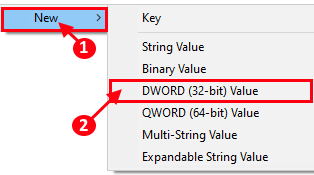
با دابل کلیک روی UseWUServer، فرم تنظیمات آن باز خواهد شد که در این فرم و در قسمت value data، مقدار را عدد 0 تنظیم کرده و ok کنید(بصورت پیشفرض این مقدار 0 است).
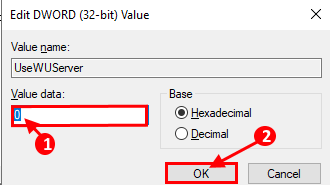
سپس ویندوز را ریستارت کرده و وضعیت مشکل را بررسی کنید.
سپس به درایو C بروید.
در درایو C باید یک فولدر با نام Temp ایجاد کنید.
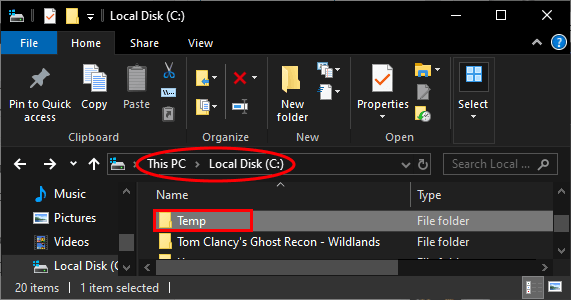
سپس به سراغ DVD یا فایل ISO و یا فلشی که ویندوز در آن قرار گرفته بروید. به داخل آن وارد شوید.
سپس به sources\sxs بروید.
کلا فولدر sxs را به داخل فولدر Temp که آن ساخته بودید، کپی کنید.
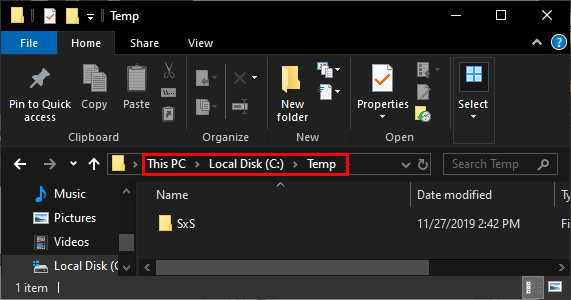
حالا Powershell را به صورت Run as administrator اجرا کنید.
سپس دستور زیر را در آن وارد و Enter کنید و منتظر بمانید تا اجرای دستور در پاورشل کامل اجرا شود.

پس از مشاهده پیغام The operation completed successfully، سیستم را ریستارت کنید.
لطفا به گروپ پالیسی ویندوز وارد شوید.
سپس مسیر زیر را در گروپ پالیسی دنبال کنید:
در این مسیر مانند تصویر زیر پالیسی Specify settings for optional component installation and component repair را بیابید.
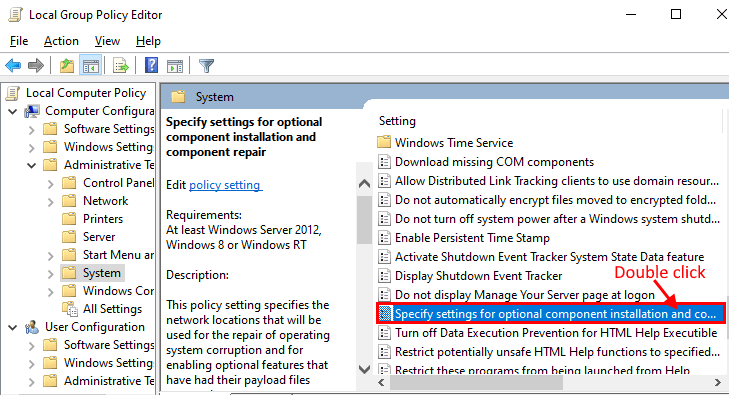
روی پالیسی مذکور دابل کلیک کنید تا فرم تنظیمات آن باز شود. در این فرم گزینه Enabled را فعال کرده و ok کنید.
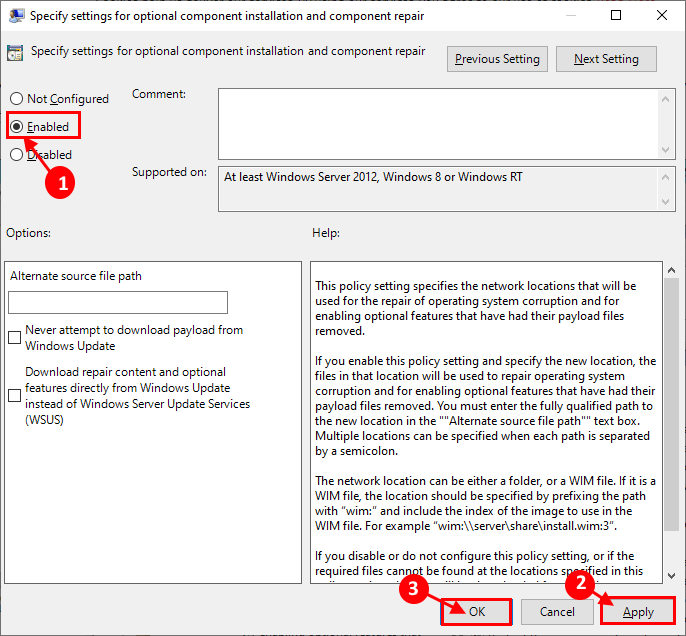
سپس سیستم را ریستارت کرده و وضعیت ارور را بررسی کنید.
از پانل سمت چپ گزینه Troubleshoot را انتخاب کرده و در قسمت مقابل هم Windows Update را انتخاب کنید. سپس در زیر آن دکمه Run the troubleshooter را کلیک کنید.

مراحل Windows Update Troubleshooter را Next کنید تا این ابزار عیب یابی سیستم را اسکن و مشکل را شناسایی و در صورت امکان رفع کند.
سپس سیستم را ریستارت کرده و وضعیت خطا را بررسی کنید.

اگر برای اولین بار است که این ارور را در سیستم تان می بینید، سیستم را ریستارت کرده و پس از بالا آمدن کامل ویندوز وضعیت اتصال اینترنت را مشاهده کنید که اتصال اینترنتی برقرار باشد. سپس نصب NET Framework 3.5 را دوباره از سر بگیرید. اگر هنوز مشکل را دارید، اطمینان حاصل کنید که ویندوزتان بروز باشد. راه حلی که در این حل این ارور می تواند موثر باشد این است که سیستم عامل ویندوز 10 خود را بروزرسانی کنید.
در طول فرآیند Windows update، درایورها هم بروزرسانی می شوند که مدت زمان و حجم دانلود افزایش خواهد یافت. شما می توانید آپدیت درایورها را توسط Windows Update غیرفعال کنید.
قبل از هر چیز نیاز است که مطمئن شوید سرویس Windows Update ویندوز 10 در وضعیت Start باشد. پس بدین منظور با فشردن کلیدهای Windows key + R پنجره Run را باز کنید و عبارت Services.msc را وارد و Enter کنید.

بدین ترتیب وارد کنسول Services خواهید شد و کلیه سرویس های موجود در ویندوز در هر وضعیتی را مشاهده خواهید کرد. اکنون کافیست که سرویس Windows Update را یافته و روی آن کلیک راست کنید و Properties بگیرید.

از لیست کشویی Startup type گزینه Automatic را انتخاب کرده و دکمه Start را کلیک کنید و منتظر بمانید تا سرویس start شود. پس از Start شدن سرویس فرم را OK کنید.
سپس کلیدهای ترکیبی Windows key + i را همزمان از کیبورد فشار دهید تا پنجره Settings ویندوز باز شود. سپس آیتم Update & Security را انتخاب کنید.

سپس دکمه Check for updates را کلیک کنید تا آپدیت های مورد نیاز ویندوز دانلود شده و نصب شوند.

پس از دانلود آپدیت ها، ویندوز را ریستارت کرده تا آپدیت ها نصب شوند.
اگر هنوز هم مشکل مذکور را دارید، از متدهای زیر به منظور رفع کامل خطا استفاده کنید.
Fix-1 Enable .NET Framework 3.5
پنجره Run را باز کرده و دستور optionalfeatures را وارد و Enter کنید.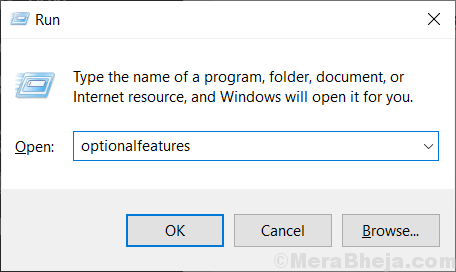
بدین ترتیب فرم Windows Features باز خواهد شد. در این فرم مانند تصویر زیر تیک گزینه NET Framework 3.5 را فعال و ok کنید.
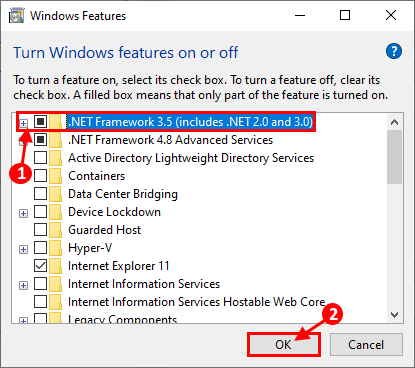
بدین ترتیب فرآیند نصب دات نت فریم ورک 3.5 در سیستم تان آغاز می شود. پس از نصب ویندوز را ریستارت و وضعیت ارور را بررسی کنید.
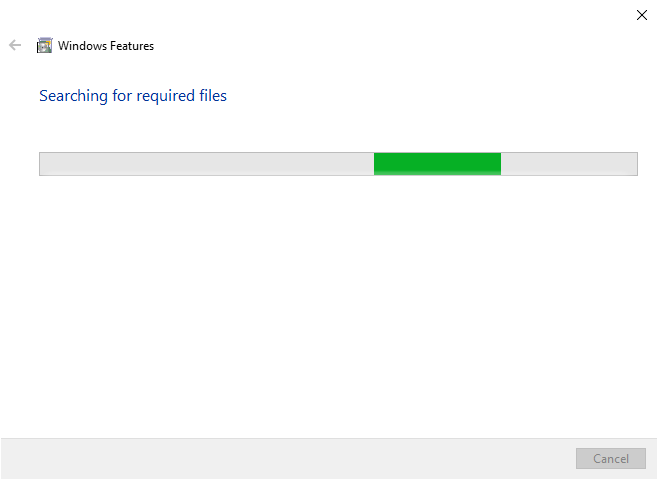
اگر هنوز هم ارور را دارید، راه حل بعدی را امتحان کنید.
Fix-2 Run DISM tool on your computer
پنجره Command Prompt را به صورت run as administrator اجرا کرده و دستور زیر را در آن وارد و Enter کنید.Dism /online /enable-feature /featurename:NetFx3 /All /Source:c:\sources\sxs /LimitAccess

Fix-3 Clean Boot your computer
اگر تداخل سرویس یا اپلیکیشنی باعث بروز این مشکل شده، شما با راه اندازی ویندوز بصورت clean boot می توانید آن ر اشناسایی کنید که حتی ممکن است زمان زیادی صرف اینکار شود.Fix-4 Use Registry Editor
در این روش از رجیستری ویندوز بهره خواهیم برد. فقط دقت داشته باشید که رجیستری مکان بسیار مهم و حساسی در ویندوز است و حتما قبل از هر گونه تغییری از رحیستری بک آپ بگیرید:
براي وارد شدن به رجيستري ويندوز مي توانيد به لينک زير وارد شويد:
وارد شدن به رجيستري ويندوز
وارد شدن به رجيستري ويندوز
پيشنهاد مي کنم قبل از هر گونه تغيير در رجيستري ويندوز، حتما از آن بک آپ بگيريد:
تهيه Backup از Windows Registry
تهيه Backup از Windows Registry
سپس مسیر زیر را در رجیستری دنبال کنید:
Computer\HKEY_LOCAL_MACHINE\SOFTWARE\Policies\Microsoft\Windows\WindowsUpdate\AU
مانند تصویر زیر، در این مسیر UseWUServer را یافته و روی آن دابل کلیک کنید.
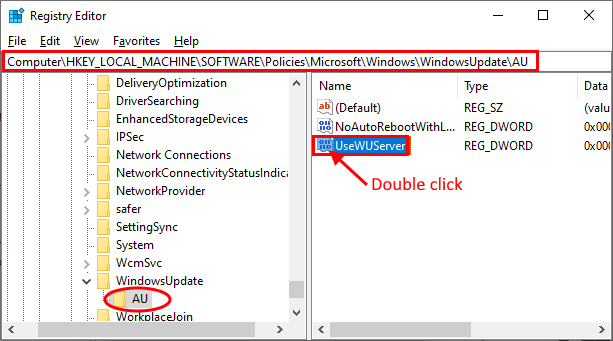
اگر UseWUServer را در مسیر مذکور نیافتید و وجود نداشت، روی فولدر AU کلیک راست کرده و از New گزینه DWORD (32-bit) Value را کلیک کنید. سپس نام آن را UseWUServer تنظیم کنید.
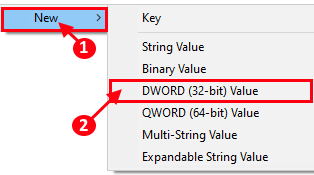
با دابل کلیک روی UseWUServer، فرم تنظیمات آن باز خواهد شد که در این فرم و در قسمت value data، مقدار را عدد 0 تنظیم کرده و ok کنید(بصورت پیشفرض این مقدار 0 است).
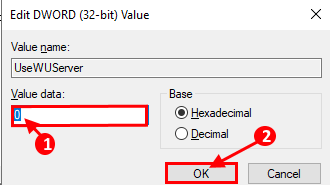
سپس ویندوز را ریستارت کرده و وضعیت مشکل را بررسی کنید.
Fix-5 Install .NET Framework from Windows 10 Installation Media
در این روش نیاز به DVD نصب ویندوز و یا فلش درایوی که ویندوز مربوطه در آن قرار گرفته باشد و یا فایل ISO ویندوز نیاز خواهید داشت. حتی اگر نیاز است می توانید فایل ISO را اینترنت دانلود کنید.سپس به درایو C بروید.
در درایو C باید یک فولدر با نام Temp ایجاد کنید.
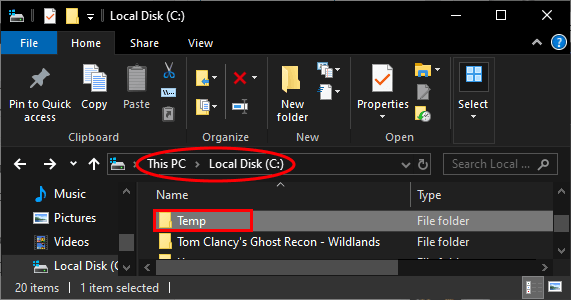
سپس به سراغ DVD یا فایل ISO و یا فلشی که ویندوز در آن قرار گرفته بروید. به داخل آن وارد شوید.
سپس به sources\sxs بروید.
کلا فولدر sxs را به داخل فولدر Temp که آن ساخته بودید، کپی کنید.
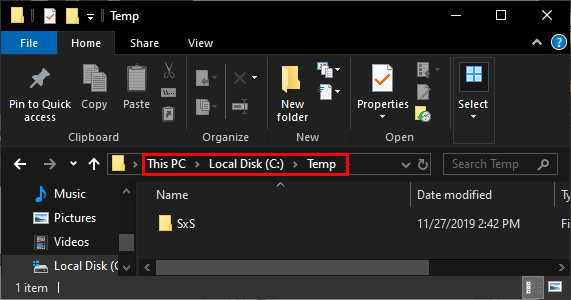
حالا Powershell را به صورت Run as administrator اجرا کنید.
سپس دستور زیر را در آن وارد و Enter کنید و منتظر بمانید تا اجرای دستور در پاورشل کامل اجرا شود.
dism.exe /online /enable-feature /featurename:NetFX3 /All /Source:c:\temp\sxs /LimitAccess

پس از مشاهده پیغام The operation completed successfully، سیستم را ریستارت کنید.
Fix- 6 Use Local Group Policy Editor
دقت داشته باشید که از این روش در ویندوزهای Home edition نمی توانید استفاده کنید چون بصورت پیشفرض Group policy در این ویندوزها فعال نیست ولی شما می توانید بصورت دستی گروپ پالیسی را در این ویندوزها نصب کنید.لطفا به گروپ پالیسی ویندوز وارد شوید.
سپس مسیر زیر را در گروپ پالیسی دنبال کنید:
Computer Configuration > Administrative Templates > System
در این مسیر مانند تصویر زیر پالیسی Specify settings for optional component installation and component repair را بیابید.
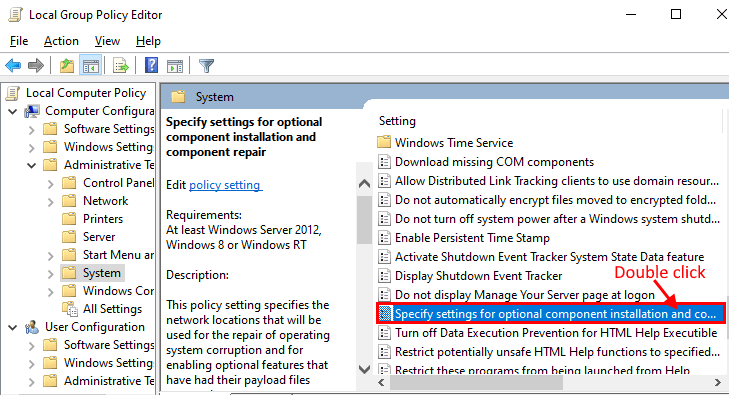
روی پالیسی مذکور دابل کلیک کنید تا فرم تنظیمات آن باز شود. در این فرم گزینه Enabled را فعال کرده و ok کنید.
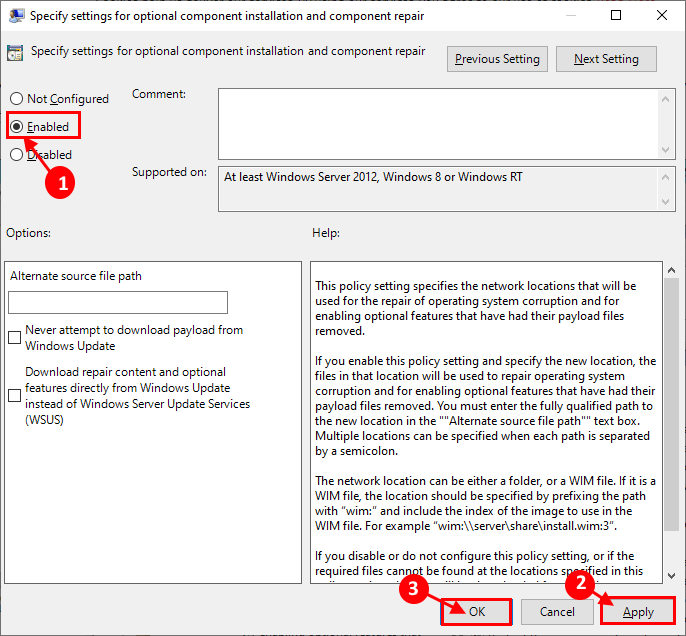
سپس سیستم را ریستارت کرده و وضعیت ارور را بررسی کنید.
Fix-7 Try Windows 10 Update troubleshooter
به Settings ویندوز 10 رفته و سپس به قسمت update & security بروید.از پانل سمت چپ گزینه Troubleshoot را انتخاب کرده و در قسمت مقابل هم Windows Update را انتخاب کنید. سپس در زیر آن دکمه Run the troubleshooter را کلیک کنید.

مراحل Windows Update Troubleshooter را Next کنید تا این ابزار عیب یابی سیستم را اسکن و مشکل را شناسایی و در صورت امکان رفع کند.
سپس سیستم را ریستارت کرده و وضعیت خطا را بررسی کنید.





نمایش دیدگاه ها (0 دیدگاه)
دیدگاه خود را ثبت کنید: